Hello大家好,我是帮帮。今天跟大家分享一下word插入图表技巧,自动数据更新,排版设计复制操作不劳心。
メ大家请看范例图片,我们在word中插入图表,可以在Excel先设计好,Excel方便函数通算以及美化设计。メ
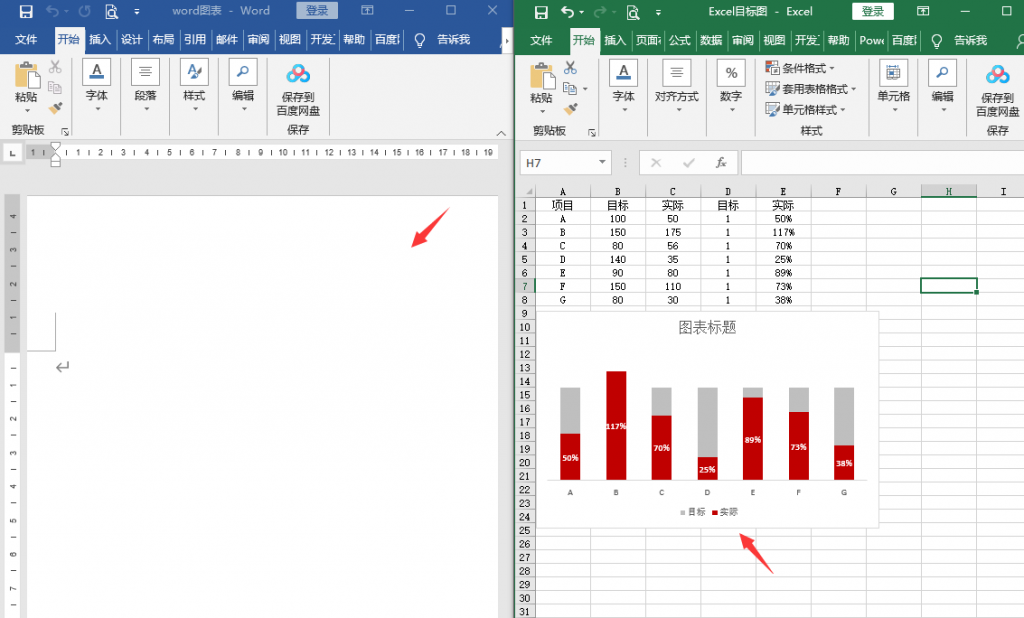
メ我们在Excel中设计好图表后,点选图表CTRL+C(复制)图表。メ
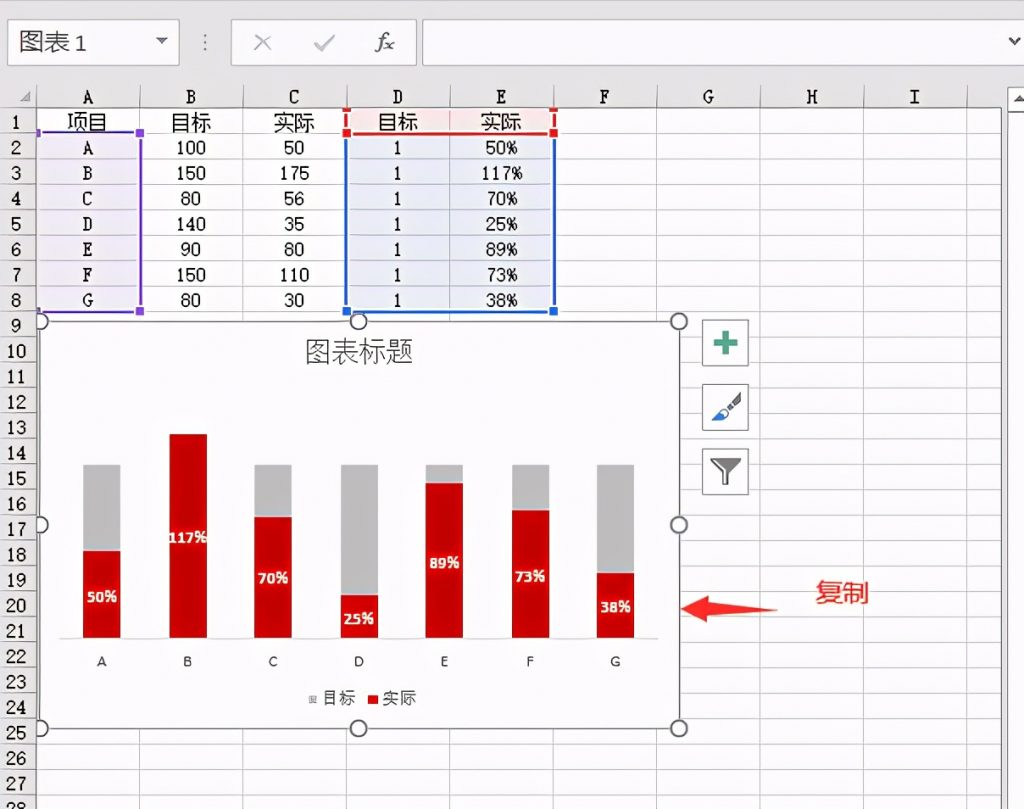
メ点开word文档,选择性粘贴。メ
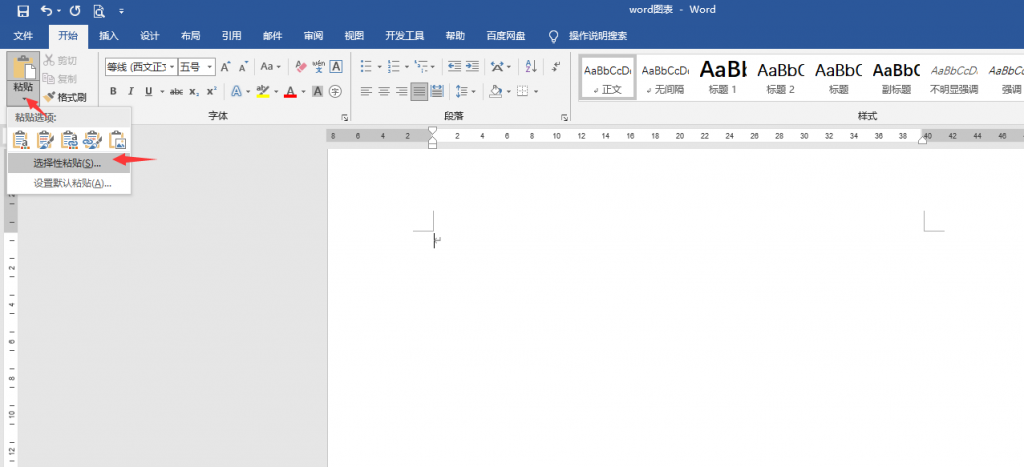
メ选择粘贴链接——Microsoft Excel图表对象。メ
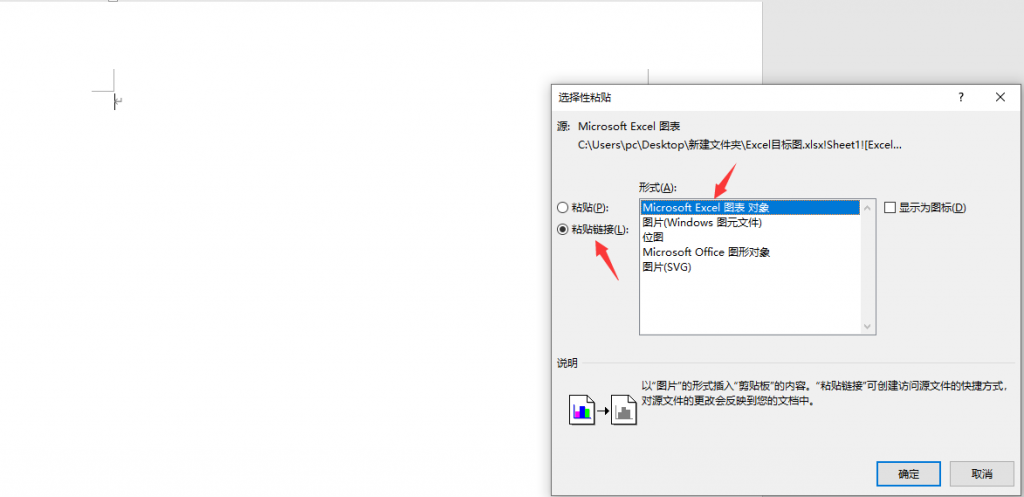
メ我们可以拖动图表的扩展按钮,改变大小位置。メ

メ我们在Excel原文件中数据区域,修改数据。メ
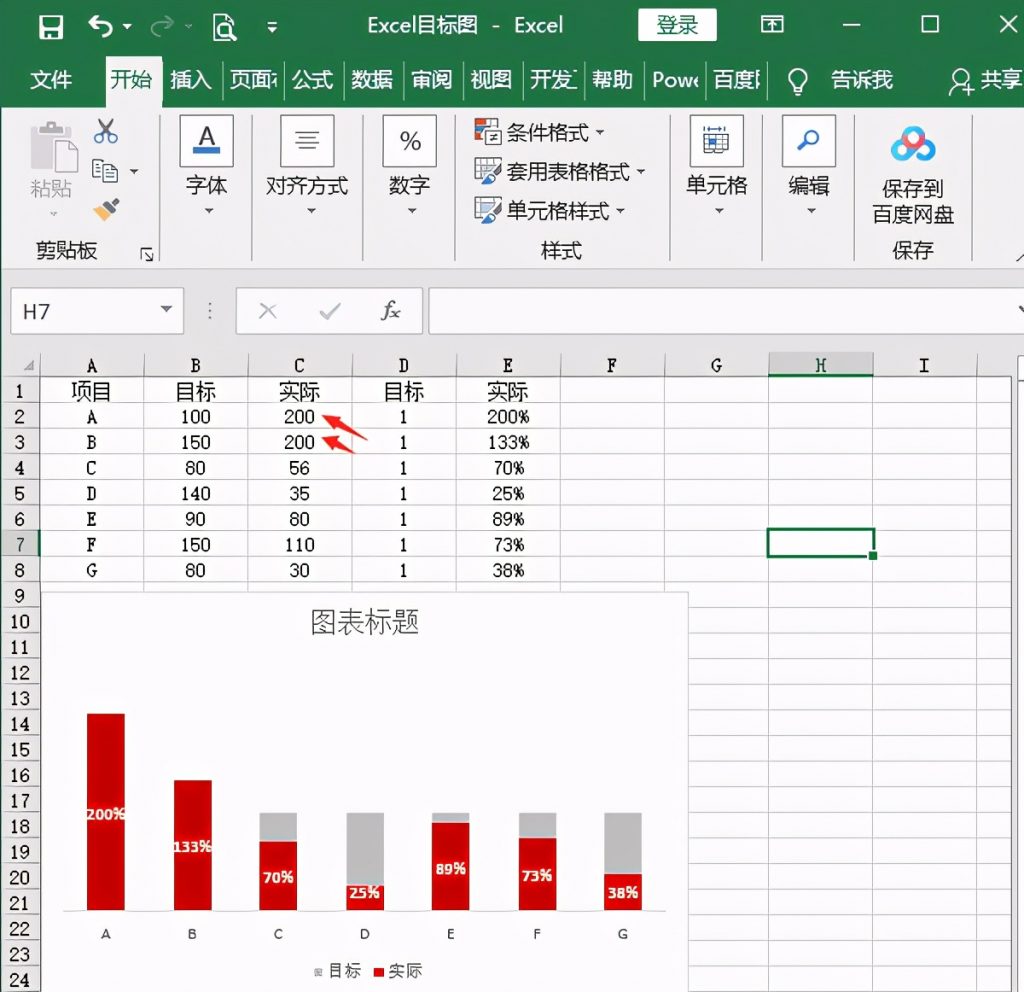
メ点击word文件,按下F9(刷新)或者下次重新打开word文件,图表同步更新,简单轻松。大家赶紧学起来。メ
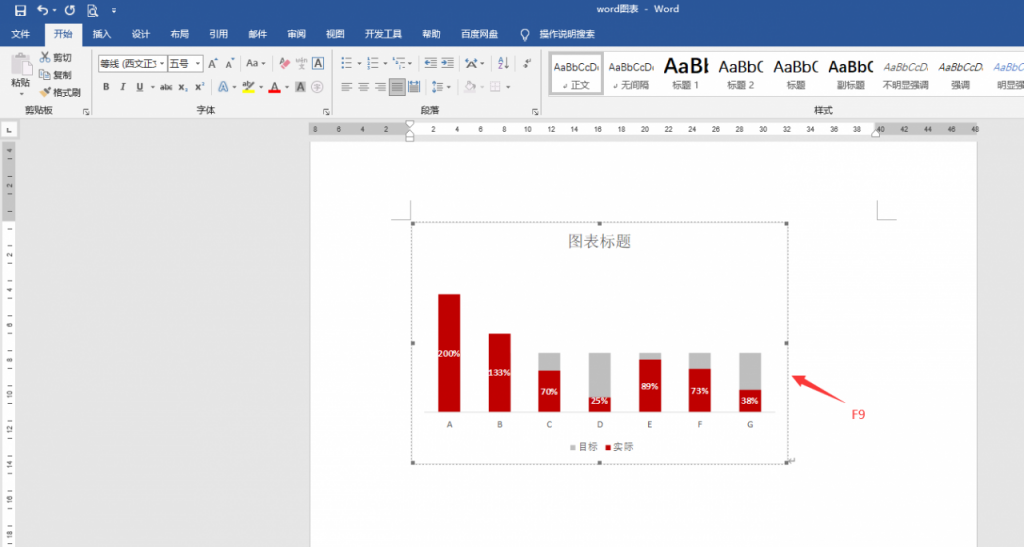






评论0